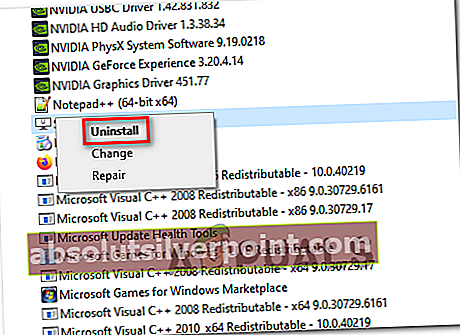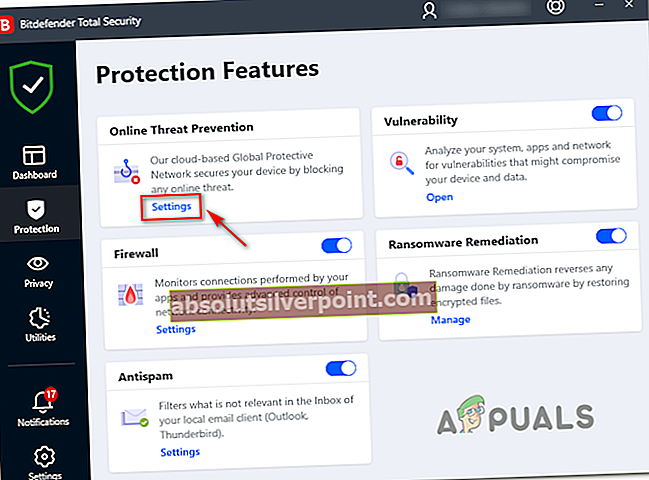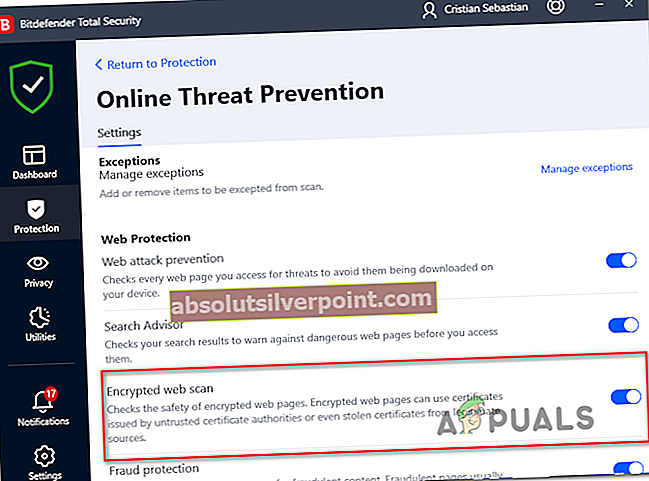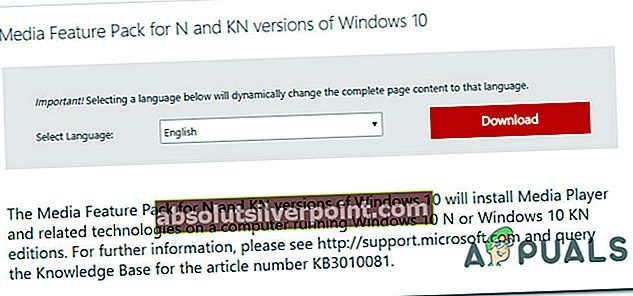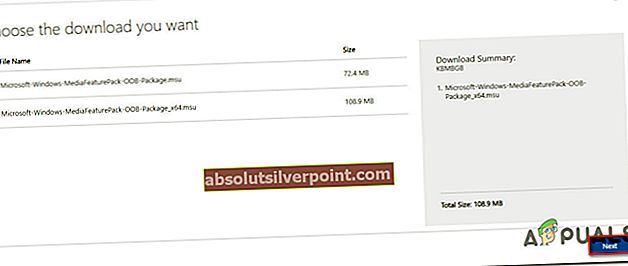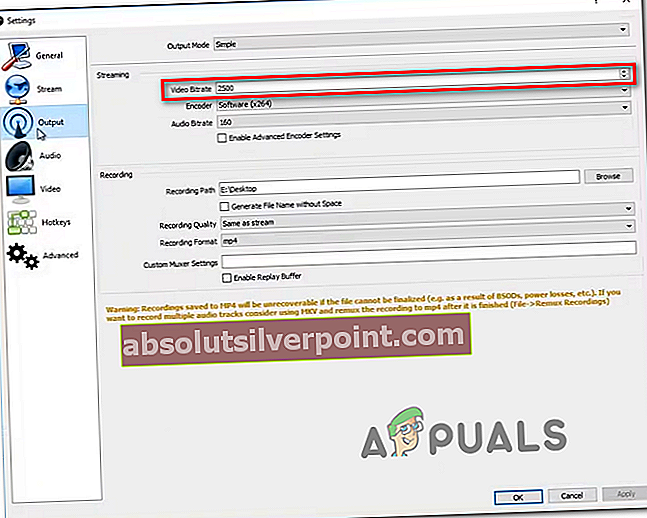Jotkut Twitch-käyttäjät saavat jatkuvasti Twitch Machine irrotettiin. Yritä hetken kuluttua uudelleen. (Virhekoodi # 2000) kun yrität katsella suoratoistoja. Useimmille käyttäjille, joita ongelma koskee, tämä ongelma ilmenee jokaisella LIVE-virralla, jota he yrittävät katsella.

Kuten käy ilmi, on olemassa useita eri syitä, jotka voivat aiheuttaa tämän ongelman. Tässä on luettelo vahvistetuista tilanteista, jotka saattavat laukaista tämän virheen Twitchin verkkoversiossa:
- Mainosten estohäiriöt - Kuten käy ilmi, ongelman voi aiheuttaa ongelmallinen mainosten esto. Tämän ongelman ilmoitetaan tyypillisesti esiintyvän selaimen tason mainosblokereissa. Koska Twitch ei pelaa hienosti tämän tyyppisillä laajennuksilla / mainosblokeilla, sinun pitäisi pystyä korjaamaan ongelma poistamalla tai poistamalla ongelmallinen mainosten esto.
- Salattu verkkoskannaus on käytössä - Jos käytät BitDefender -ohjelmaa tai vastaavaa virustentorjuntaohjelmistoa, jonka suojausvaihtoehto on Salattu Web-skannaus, sinun pitäisi pystyä korjaamaan ongelma poistamalla se käytöstä. Tämä on ristiriidassa Twitchin kanssa, koska se asentaa itse allekirjoitetun varmenteen, joka saattaa olla ristiriidassa suoratoistopalvelun kanssa.
- Vialliset selaimen evästeet - Jatkuva välimuistiongelma voi myös olla vastuussa tämän virhekoodin esiintymisestä. Jos tämä skenaario on käytettävissä, tyhjennä selaimesi evästeet ja välimuisti ja tarkista, korjaako tämä Twitchin virheen.
- Media Feature pack puuttuu - Tämä on yleisin syyllinen Windows 10: ssä. Windows 10: n N-versioista puuttuu Media Feature Pack, jota Twitch vaatii tietyntyyppisiin suoratoistoihin. Jos tämä skenaario on käytettävissä, asenna puuttuva Media Feature Pack manuaalisesti ongelman korjaamiseksi.
- Bittinopeus OBS: ssä on liian korkea - Jos käytät suoratoistoon OBS: ää, on todennäköistä, että käsittelet tosin bittinopeusongelmaa. Useat käyttäjät, jotka ovat samankaltaisessa tilanteessa, ovat korjanneet ongelman laskemalla bittinopeutta OBS: n Asetukset-valikossa.
- Verkkorajoitus - Jos yrität käyttää Twitchiä verkosta tietyillä suoratoistorajoituksilla, Twitch saattaa olla rajoitetulla verkkosivustolla (tämä on yleistä kouluverkostojen yhteydessä). Tässä tapauksessa voit kiertää rajoituksia VPN: n avulla.
- ISP-tason ongelma - Kuten käy ilmi, tämä ongelma voi ilmetä myös Internet-palveluntarjoajan aiheuttaman ongelman vuoksi. Jos mikään tämän artikkelin korjausominaisuudesta ei toimi, viimeinen mahdollisuus korjata ongelma on ottaa yhteyttä Internet-palveluntarjoajaasi ja ilmoittaa ongelmasta.
Tapa 1: Adblockin aktivoinnin poistaminen (tarvittaessa)
Kuten käy ilmi, tämä virhekoodi johtuu yleisimmin jonkinlaisesta häiriöstä, jonka aiheuttaa selaimen tasolla asennettu ongelmallinen mainosten esto. On hyvin tiedossa, että Twitch ei pelaa hienosti apuohjelmien kanssa, jotka rajoittavat heidän ensisijaista kaupallistamistapaansa.
Jos tämä skenaario on käytettävissä ja käytät aktiivisesti mainosten estoa, ainoa tapa korjata tämä virhekoodi Twitchissä on poistaa käytöstä tai poistaa käyttämäsi mainosten estolaajennus tai poistaa järjestelmätason mainosten esto.
A. Adblocking-laajennuksen tai lisäosan poistaminen käytöstä
Google Chrome
Jos näet tämän virhekoodin Google Chromessa, voit poistaa ongelmallisen mainosten estotoiminnon käytöstä kirjoittamalla ‘Kromi: // laajennukset /’ siirtymispalkin sisällä ja painamalla Tulla sisään käyttää Laajennus välilehti.
Kun olet oikeassa valikossa, selaa aktiivisten laajennusten luetteloa ja etsi Ad-esto. Kun onnistut löytämään sen, poista vain ON / OFF-kytkin käytöstä ja käynnistä selain uudelleen poistaaksesi adblockerin.

merkintä: Voit myös poistaa laajennuksen kokonaan napsauttamalla Poista -painiketta.
Mozilla Firefox
Mozilla Firefoxissa voit käyttää Lisäosat-välilehteä kirjoittamallaabout: lisätnavigointipalkin sisällä ja paina Tulla sisään.
Seuraavaksi Lisäosat -valikossa, etsi laajennus, jonka haluat poistaa, ja poista se käytöstä tai poista se pikanäppäimillä.

B. Ad-blocking-järjestelmätason ohjelman poistaminen
- Lehdistö Windows-näppäin + R avata a Juosta valintaikkuna. Kirjoita seuraavaksi 'Appwiz.cpl' ja paina Tulla sisään avata Ohjelmat ja ominaisuudet valikossa.

- Kun olet sisällä Ohjelmat ja ominaisuudet -valikossa, vieritä alaspäin asennettujen ohjelmien luettelossa ja etsi parhaillaan käyttämäsi järjestelmätason esto.
- Kun näet sen, napsauta sitä hiiren kakkospainikkeella ja valitse Poista asennus pikavalikosta.
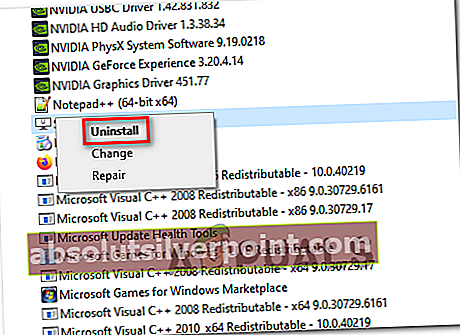
- Suorita prosessi loppuun noudattamalla asennuksen poistonäytön ohjeita ja käynnistä tietokone uudelleen.
- Kun seuraava käynnistys on valmis, yritä aloittaa suoratoistotyö Twitchin kanssa ja katso, näetkö edelleen saman virhekoodin 2000.
Jos sama ongelma esiintyy edelleen tai tätä menetelmää ei voitu soveltaa tiettyyn skenaarioosi, siirry seuraavaan seuraavaan mahdolliseen korjaukseen.
Tapa 2: Salatun verkkoskannauksen poistaminen käytöstä (tarvittaessa)
Jos käytät aktiivisesti BitDefender-ongelmaa, muista, että voit odottaa Twitch Machine irrotettiin. (Virhekoodi # 2000) ”kutsutun suojausvaihtoehdon vuoksi Salattu verkkoskannaus.Joidenkin ongelman kohteena olevien käyttäjien mukaan tämä ongelma ilmenee, koska tämä suojausominaisuus asentaa itse allekirjoitetun varmenteen, joka saattaa olla ristiriidassa Twitchin suoratoistopalvelun kanssa.
Jos tämä skenaario on käytettävissä ja käytät Bit Defender -ohjelmaa, poista salattu verkkoskannaus noudattamalla alla olevia ohjeita ja korjaa virhekoodi # 2000 Twitchillä:
- Kaksoisnapsauta BitDefender-kuvaketta lokeron valikossa.
- Päästä BitDefebnder napsauta Suojaus vasemmalla olevasta pystysuorasta valikosta, napsauta sitten liitettyä Asetukset-hyperlinkkiä Verkossa oleva uhkien ehkäisy.
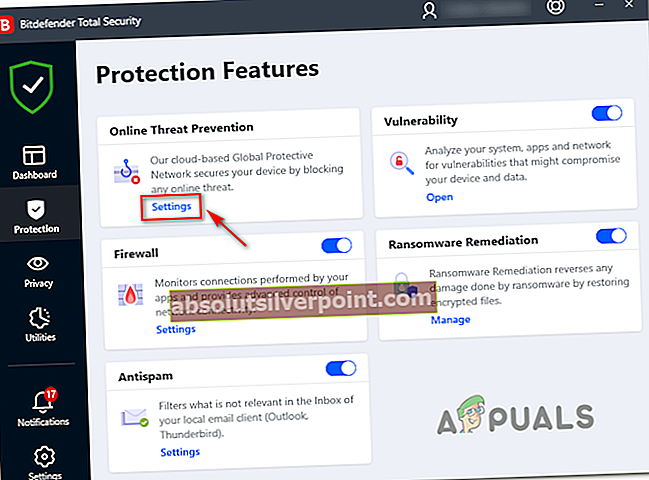
- Kun olet sisällä asetukset valikko Verkossa oleva uhkien ehkäisypoista käytöstä Salattu verkkoskannaus.
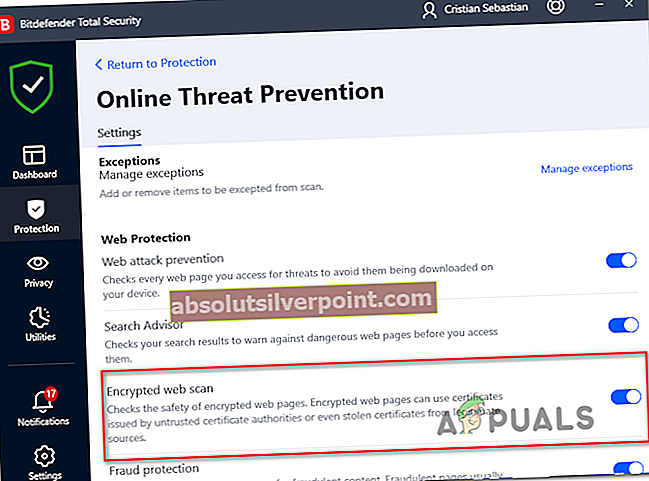
- Kerran Salattu verkko tarkistus on poistettu käytöstä, käynnistä selain uudelleen ja tarkista, onko Twitch-virhe nyt korjattu.
Jos näet edelleen samanvirhe 2000 ′, siirry seuraavaan mahdolliseen korjaukseen alla.
Tapa 3: Selaimen välimuistin ja evästeiden tyhjentäminen
Joidenkin ongelmien kohteena olevien käyttäjien mukaan tämä ongelma voi ilmetä myös jatkuvan välimuistiongelman vuoksi. Joissakin tapauksissa alat nähdäVirhe 2000"Jos selaimesi tallentaa tällä hetkellä vioittunutta välimuistia tai evästettä, joka säilytetään selaimen uudelleenkäynnistyksen välillä.
Jos tämä skenaario on käytettävissä, etkä ole vielä yrittänyt tyhjentää selaimen välimuistia ja evästettä, sinun pitäisi tyhjennä selaimen välimuisti ja katso, onko Twitch-virhe korjattu. Tämän toiminnon pitäisi päätyä poistamaan kaikki vioittuneet väliaikaiset tiedostot, jotka saattavat aiheuttaa ongelman.
Jos olet jo tyhjentänyt välimuistisi ja sama ongelma esiintyy edelleen, siirry seuraavaan mahdolliseen korjaukseen.
Tapa 4: Media Feature -paketin asentaminen (Windows 10: n N & KN-versiot)
Kuten käy ilmi, voit odottaa tämän virheen näkevän, jos käytät Windows 10: n N-versiota ja sinulla ei ole Media Feature Pack -asennusta tietokoneellesi. On tunnettua, että jotkut Twitch-ominaisuudet eivät toimi, ellet ole asentanut tätä mediapakettia käyttöjärjestelmällesi.
Jos käytät Windows 10: n N- tai KN-versiota ja Media Feature Packia ei ole asennettu, sinun pitäisi pystyä korjaamaan tämä ongelma noudattamalla alla olevia ohjeita ja asentamalla puuttuva vaatimus.
Näin sinun on tehtävä:
- Käy virkamiehen luona Microsoftin lataussivu ja lataa Media Feature -paketin uusin versio napsauttamalla Ladata.
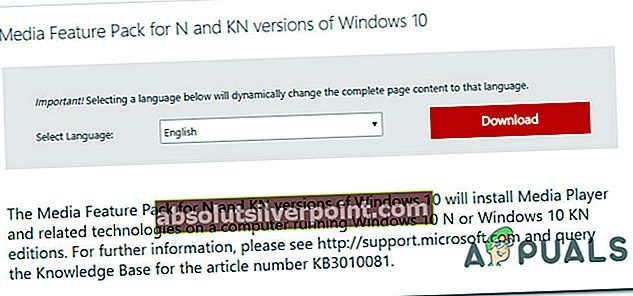
- Valitse seuraavalta sivulta sopiva asennuspaketti sen bittiversion mukaan, jolla käyttöjärjestelmäsi toimii - Jos käytät 32-bittistä versiota, lataa ensimmäinen kohde. Lataa 64-bittinen toinen kohde. Kun oikea kohde on valittu, napsauta Seuraava aloittaaksesi latauksen.
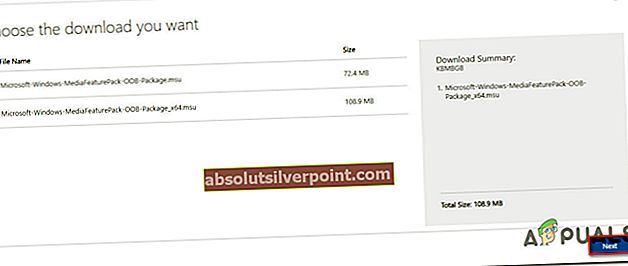
- Kun lataus on valmis, kaksoisnapsauta asennustiedostoa ja asenna puuttuva Media Feature -paketti noudattamalla näytön ohjeita.

- Kun asennus on valmis, käynnistä tietokone uudelleen ja tarkista, onko ongelma korjattu.
Jos näet edelleen saman Virhe 2000-virhekoodin, siirry seuraavaan seuraavaan mahdolliseen korjaukseen.
Menetelmä 5: Bittinopeuden alentaminen OBS: ssä (tarvittaessa)
Jos kohtaat ongelman, kun suoratoistat Twitch-sisältöä OBS Studion avulla, se johtuu todennäköisesti bittinopeusongelmasta. Monet asianomaiset käyttäjät, jotka olivat aiemmin nähneet Virhekoodi # 2000 on onnistunut korjaamaan ongelman avaamalla asetukset OBS-studion valikko ja bittinopeuden säätäminen.
Jos tämä skenaario on käyttökelpoinen, tee säätö noudattamalla alla olevia ohjeita ja varmista, että videon bittinopeus on hyväksyttävissä.
Näin sinun on tehtävä:
- Avaa OBS-studio ja napsauta Tiedosto näytön yläreunassa olevasta valintanauhasta. Napsauta äskettäin ilmestyneessä pikavalikossa Asetukset.
- Sisällä asetukset -valikosta Tuotos valikon vasemmalla puolella olevasta pystysuorasta valikosta, siirry sitten oikealle puolelle ja säädä arvon Videon digitaalinen laatu arvoon, joka on alhaisempi kuin arvo, jota [tällä hetkellä tallennetaan].
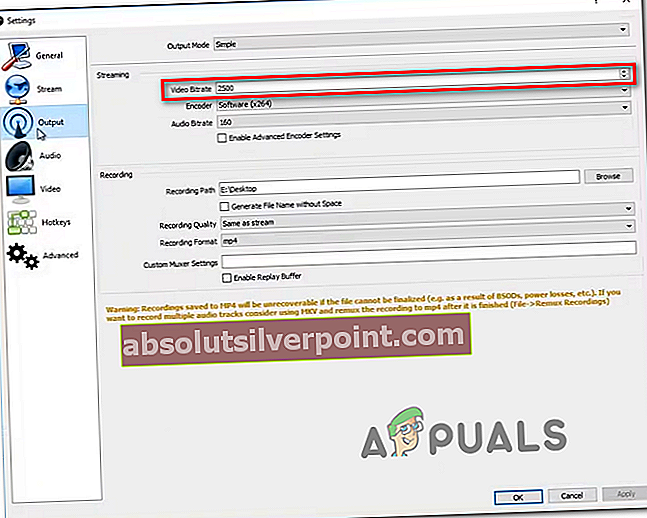
- Tallenna muutokset ja toista sitten toiminto, joka aiheutti aiemmin Virhe 2000 virhekoodi.
Jos sama ongelma esiintyy edelleen, siirry seuraavaan seuraavaan mahdolliseen korjaukseen.
Tapa 6: VPN: n käyttö
Jos olet seurannut kaikkia mahdollisia korjauksia yllä ja näet edelleen samanlaisen virheen Twitchissä, kannattaa harkita myös VPN: n käyttöä. Jotkut käyttäjät, jotka myös käsittelivät tätä ongelmaa, ovat vahvistaneet, että virhe 2000 on lakannut esiintymästä sen jälkeen, kun he ovat asentaneet ja aktivoineet järjestelmätason VPN: n.
Jos sinulla on vaikeuksia valita paras VPN-vaihtoehto, olemme koonneet luettelon luotettavista vaihtoehdoista, jotka sisältävät ilmaisen version:
- Cloudflare
- Super rajoittamaton välityspalvelin
- Surfshark
- HMA VPN
- Piilota minut
- Unlocator
Lataa ja asenna yksi yllä esitetyistä järjestelmätason VPN: istä ja aloita uusi suoratoistotyö Twitchissä VPN: n käyttöönoton jälkeen.
Jos samanlaista virhekoodia esiintyy edelleen, siirry alas seuraavaan mahdolliseen korjaukseen.
Tapa 7: Soita Internet-palveluntarjoajalle
Kuten käy ilmi, tämän tyyppiset Twitch-ongelmat on joskus liitetty Internet-palveluntarjoajan aiheuttamaan ongelmaan.
Esimerkiksi viimeisin tällainen merkittävä asia tapahtui kaikille Cox ISP -käyttäjille ja se vaikutti kaikkiin Twitch-suoratoistoihin ja katsojiin Arizonassa. Tässä tapauksessa ongelma ratkaistiin lopulta sen jälkeen, kun Cox korjasi ongelman, koska monet käyttäjät soittivat ja avasivat tukilippuja.
Jos epäilet, että sinulla on samanlaisia ongelmia, eikä mikään yllä olevista ohjeista ole toiminut sinulle, sinun tulee soittaa Internet-palveluntarjoajallesi ja ilmoittaa ongelmasta.
Tunnisteet nykivät